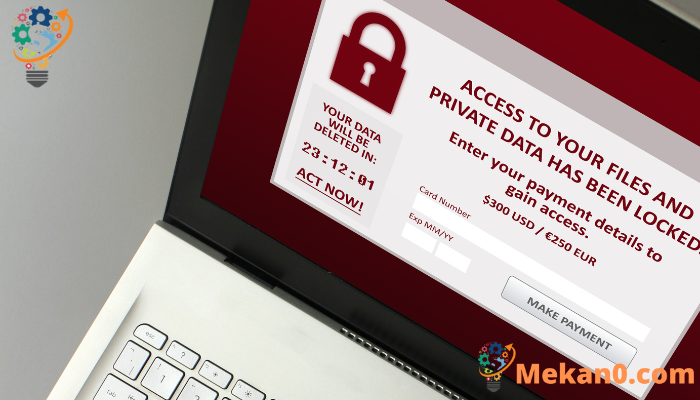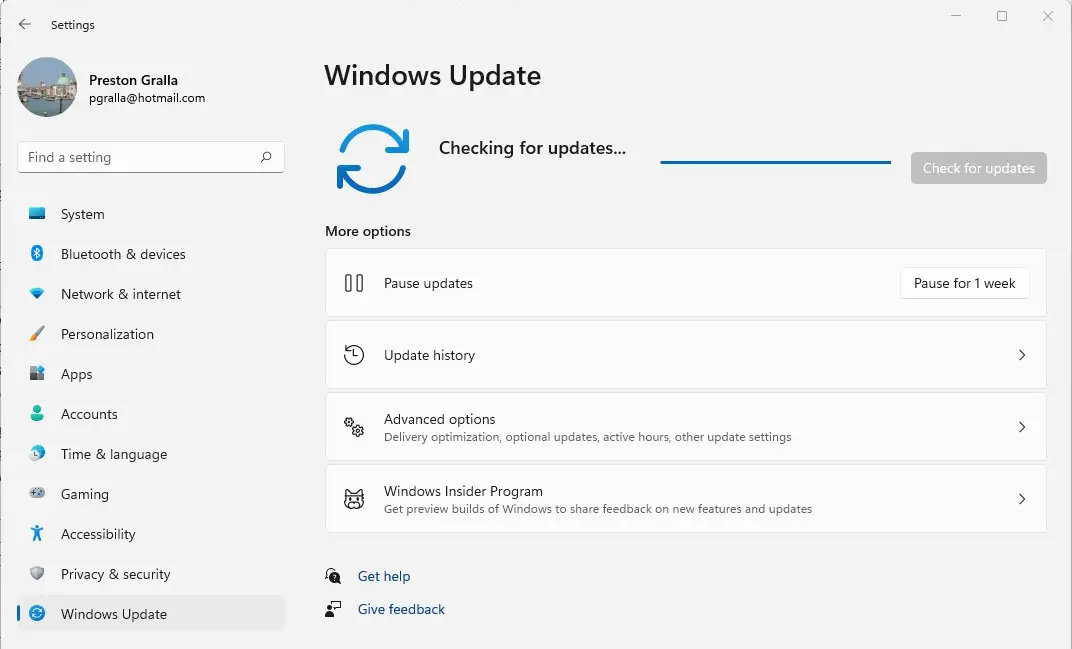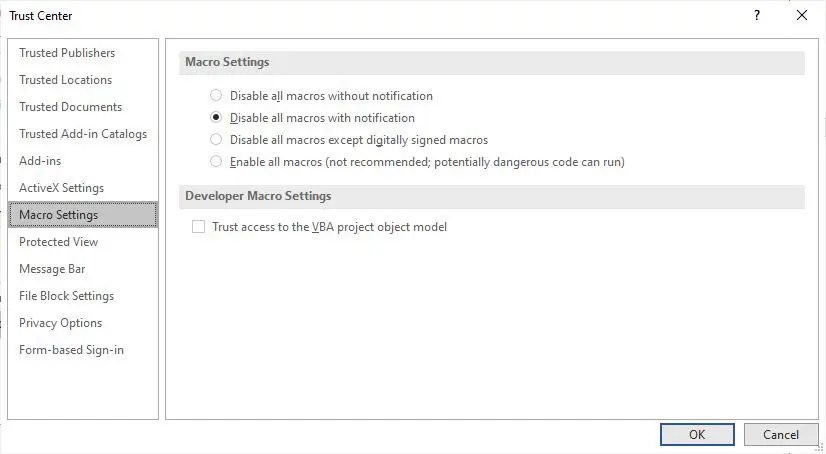Jinsi ya kulinda Windows 10 na 11 kutoka kwa ransomware. Ransomware imeenea, lakini kuna njia kadhaa ambazo watu binafsi na wasimamizi wanaweza kulinda kompyuta zao za Windows 10 na 11. Hapa kuna nini cha kufanya.
Cryptolocare. Nakutaka. Upande wa giza. Conti. Medusa Locker. Tishio la programu ya ukombozi halitaisha karibu; Habari huleta ripoti za mara kwa mara za mawimbi mapya ya aina hii hasidi ya programu hasidi inayoenea ulimwenguni kote. Ni maarufu kwa sehemu kubwa kwa sababu ya malipo ya haraka ya kifedha ya washambuliaji: inafanya kazi kwa kusimba faili kwenye diski yako kuu, kisha kukuhitaji ulipe fidia, mara nyingi kwa bitcoin au cryptocurrency nyingine, ili kuzisimbua.
Lakini sio lazima uwe mwathirika. Kuna mengi ambayo watumiaji wa Windows 10 na 11 wanaweza kufanya ili kujilinda nayo. Katika makala hii, nitakuonyesha jinsi ya kujiweka salama, ikiwa ni pamoja na jinsi ya kutumia zana ya Windows anti-ransomware iliyojengwa.
(Wasimamizi, angalia "Nini idara yako ya TEHAMA inahitaji kujua kuhusu ransomware na Windows" mwishoni mwa kifungu hiki.)
Makala haya yanachukulia kuwa tayari unachukua tahadhari za kimsingi dhidi ya programu hasidi kwa ujumla, ikiwa ni pamoja na kuendesha programu ya kuzuia programu hasidi na kamwe usipakue viambatisho au kubofya viungo katika barua pepe kutoka kwa watumaji wasiojulikana na barua pepe ambayo inaonekana ya kutiliwa shaka. Pia kumbuka kuwa makala haya yamesasishwa kwa Usasishaji wa Windows 10 Novemba 2021 (Toleo la 21H2) na Usasisho wa Windows 11 Oktoba 2021 (Toleo la 21H2). Ikiwa ulikuwa na toleo la awali la Windows 10, baadhi ya mambo yanaweza kuwa tofauti.
Tumia ufikiaji wa folda unaodhibitiwa
Microsoft inajali vya kutosha kuhusu ransomware kwamba wameunda zana ambayo ni rahisi kusanidi ya kuzuia uokoaji moja kwa moja kwenye Windows 10 na Windows 11. Inayoitwa Ufikiaji wa Folda Iliyodhibitiwa, hukulinda kwa kuruhusu programu salama na zilizodhibitiwa kikamilifu kufikia faili zako. Kifungu cha programu zisizojulikana au vitisho vya programu hasidi haviruhusiwi.
Kwa chaguo-msingi, kipengele hakijawashwa, kwa hivyo ikiwa unataka kujikinga na programu ya uokoaji, itabidi uiambie ili ianze kufanya kazi. Unaweza kubinafsisha jinsi inavyofanya kazi kwa kuongeza programu mpya kwenye orodha iliyoidhinishwa ya programu ambazo zinaweza kufikia faili, na kuongeza folda mpya pamoja na folda unazolinda kwa chaguomsingi.
Ili kuiendesha, utahitaji ufikiaji wa Usalama wa Windows. Kuna njia kadhaa za kuipata katika Windows 10 na Windows 11:
- Bofya kishale cha juu kilicho upande wa kushoto wa upau wa kazi, kisha ubofye ikoni ya Usalama wa Windows - ngao.
- Bonyeza Anza > Mipangilio Ili kufungua programu ya Mipangilio, kisha uchague Sasisha & Usalama > Usalama wa Windows Katika Windows 10 au Faragha na Usalama > Usalama wa Windows Katika Windows 11.
- Tumia utafutaji wa Windows. Katika Windows 10, sanduku la utafutaji liko kwenye mwambaa wa kazi karibu na kifungo cha Mwanzo. Katika Windows 11, bofya ikoni ya utaftaji kwenye upau wa kazi ili kufungua kidirisha cha utaftaji. Aina usalama wa windows katika kisanduku cha utafutaji kinachofuata na uchague Usalama wa Windows ya matokeo.
Katika Usalama wa Windows, chagua Ulinzi kutoka kwa virusi na hatari . Tembeza chini hadi sehemu ya Ulinzi wa Ransomware na ubofye Idara ya Ulinzi ya Ransomware . Kutoka kwa skrini inayoonekana, chini ya Ufikiaji wa Folda ya Kudhibiti, geuza swichi hadi تشغيل . Utapokea haraka ukiuliza ikiwa ungependa kufanya mabadiliko. Bofya "Ndiyo" .
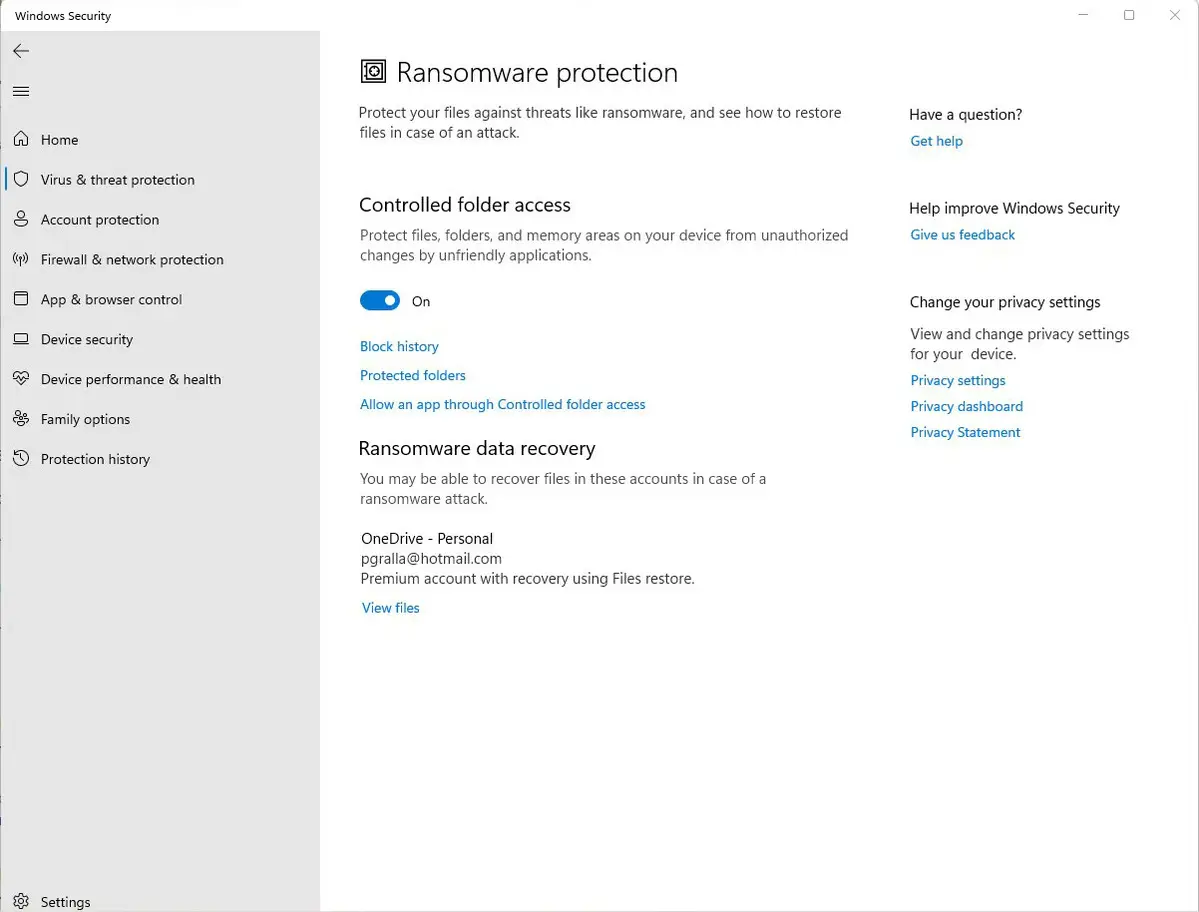
Haupaswi kuiacha na kujisikia salama kwa sasa, kwa sababu kuna uwezekano kwamba una folda ambazo ungependa kulinda na kipengele kinazipuuza. Kwa msingi, inalinda folda za mfumo wa Windows (na folda zilizo chini yao) kama C:\Users\ Mtumiaji wa Nambari \ Nyaraka, iko wapi Mtumiaji wa Nambari Ni jina lako la mtumiaji la Windows. Mbali na Hati, folda za mfumo wa Windows ni pamoja na Desktop, Muziki, Picha, na Video.
Lakini folda zako zingine zote ni mchezo wa haki kwa ransomware yoyote inayoingia kwenye kompyuta yako. Kwa hivyo ikiwa unatumia hifadhi ya wingu ya OneDrive ya Microsoft, kwa mfano, folda na faili zozote za OneDrive kwenye kompyuta yako hazijalindwa. Ikizingatiwa kuwa Microsoft inajaribu kuhamishia kila mtu inayoweza hadi kwenye OneDrive, hilo ni jambo la kushangaza.
Ili kuongeza folda unazotaka kulinda, bofya kiungo Folda zilizolindwa inayoonekana baada ya kuwasha Ufikiaji wa Folda Iliyodhibitiwa. Kidokezo kinaonekana kuuliza ikiwa ungependa kufanya mabadiliko. Bofya "Ndiyo" . Bofya kitufe ongeza folda iliyolindwa" juu ya orodha ya folda zilizohifadhiwa zinazoonekana, kisha kutoka kwa skrini inayoonekana kwenye folda unayotaka kulinda na kugonga. "chagua folda" .
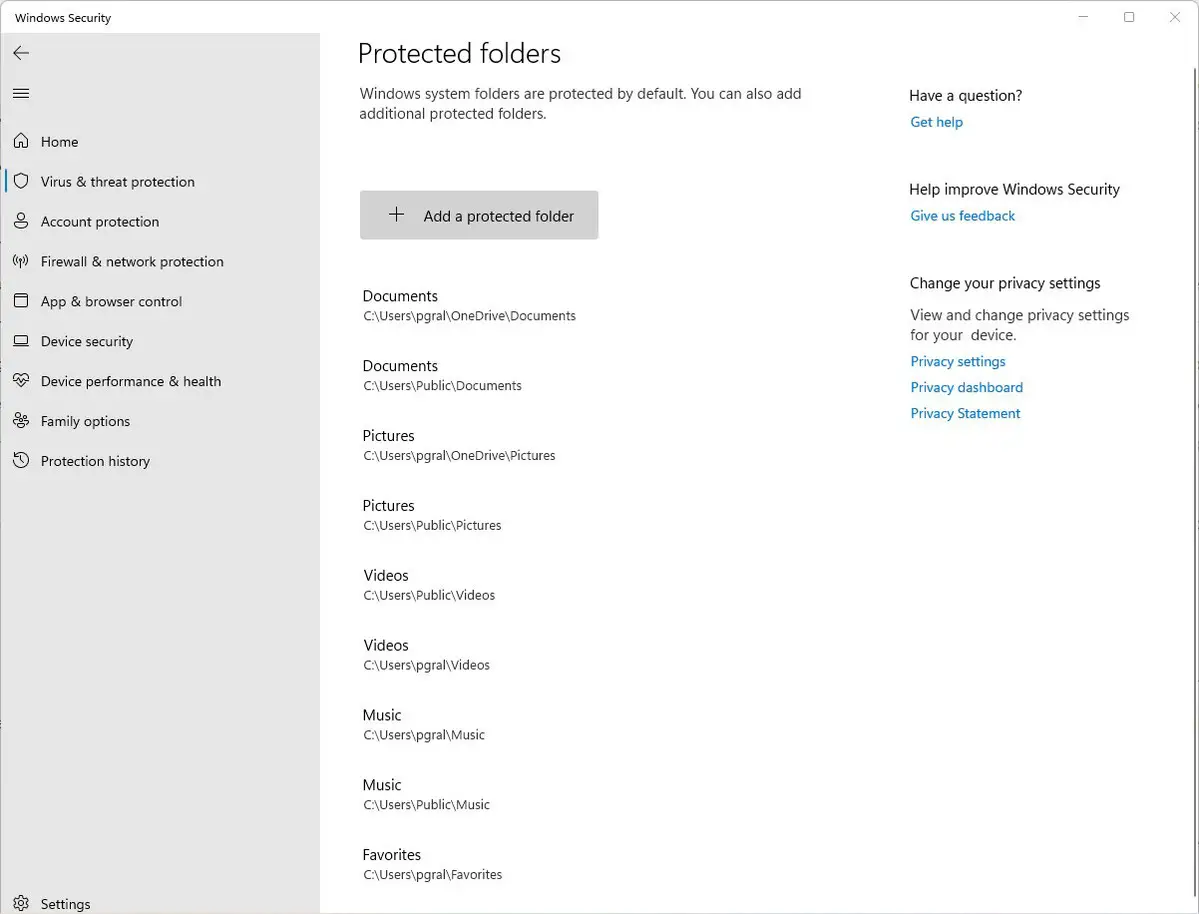
Endelea kuongeza folda kwa njia hii. Kumbuka kwamba unapoongeza folda, folda zote chini yake pia zinalindwa. Kwa hivyo ukiongeza OneDrive, kwa mfano, hakuna haja ya kuongeza folda zote chini yake.
(Kumbuka: Kulingana na toleo lako la OneDrive, unaweza kurejesha faili za OneDrive, hata kama huzidhibiti kwa kufikia Folda Inayodhibitiwa. Kwa maelezo zaidi, angalia hati za Microsoft" Rejesha faili au folda zilizofutwa katika OneDrive ".)
Ukiamua kuondoa folda wakati wowote, rudi kwenye skrini ya Folda Zilizolindwa, gusa folda unayotaka kuondoa, kisha uguse. Uondoaji . Kumbuka kuwa hutaweza kuondoa folda zozote za mfumo wa Windows zilizolindwa wakati kipengele kimewashwa. Unaweza tu kuondoa zile ambazo umeongeza.
Microsoft huamua ni programu zipi zinapaswa kuruhusiwa kufikia folda zilizolindwa, na haishangazi kati yao ni Microsoft Office. Microsoft haijachapisha orodha ya programu zinazoruhusiwa, kwa hivyo zingatia kuchukua hatua ili kuruhusu programu unazoamini kufikia faili zako.
Ili kufanya hivyo, rudi kwenye skrini ambapo uliwasha Ufikiaji wa Folda Iliyodhibitiwa na uguse Ruhusu programu iwe na ufikiaji unaodhibitiwa kwa folda . Kidokezo kinaonekana kuuliza ikiwa ungependa kufanya mabadiliko. Bofya "Ndiyo" . Kutoka kwa skrini inayoonekana, gonga Kuongeza programu kunaruhusiwa , nenda kwenye faili inayoweza kutekelezwa ya programu unayotaka kuongeza, na ubofye فتح , kisha uthibitishe kuwa unataka kuongeza faili. Kama ilivyo kwa kuongeza folda kwenye orodha ya folda zilizolindwa, unaweza kuondoa programu kwa kurudi kwenye skrini hii, kubofya programu unayotaka kuondoa, na kisha kubofya. Uondoaji .
Kidokezo: Ikiwa huna uhakika ni wapi faili zinazoweza kutekelezwa za programu unazotaka kuongeza kwenye orodha iliyoidhinishwa ziko, tafuta jina la folda iliyo na jina la programu kwenye Windows\Program Files au Windows\Program Files (x86) , kisha utafute inayoweza kutekelezwa katika juzuu hiyo.
Tengeneza chelezo...lakini ifanye sawa
Jambo zima la ransomware ni kushikilia faili zako hadi ulipe ili kuzifungua. Kwa hivyo mojawapo ya mbinu bora zaidi za ulinzi wa programu ya kuokoa ni kuhifadhi nakala za faili zako. Kwa njia hii, hakuna haja ya kulipa fidia, kwa sababu unaweza kurejesha faili zako kwa urahisi kutoka kwa chelezo.
Lakini linapokuja suala la ransomware, sio chelezo zote zinaundwa sawa. Unapaswa kuwa mwangalifu kuhusu kuchagua teknolojia ya chelezo sahihi na huduma. Ni vyema kutumia hifadhi ya wingu na huduma ya chelezo badala ya kuhifadhi nakala kwenye hifadhi iliyounganishwa kwenye kompyuta yako. Ukihifadhi nakala kwenye hifadhi iliyounganishwa kwenye kompyuta yako, kompyuta yako ikiwa imeambukizwa na ransomware, hifadhi rudufu itasimbwa kwa njia fiche pamoja na diski nyingine zozote ndani au kuunganishwa kwenye kompyuta yako.
Hakikisha kuwa hifadhi yako ya msingi ya wingu na chelezo hutumia toleo - yaani, haihifadhi tu toleo la sasa la kila faili yako, lakini toleo la awali pia. Kwa njia hii, ikiwa toleo la hivi karibuni la faili zako litaambukizwa, unaweza kurejesha kutoka kwa matoleo ya awali.
Huduma nyingi za kuhifadhi na kuhifadhi, ikiwa ni pamoja na Microsoft OneDrive, Hifadhi ya Google, Carbonite, Dropbox, na nyingi zaidi, hutumia toleo hilo. Ni vyema kufahamu kipengele cha uchapishaji cha huduma yoyote unayotumia sasa hivi, ili uweze kurejesha faili kwa urahisi.
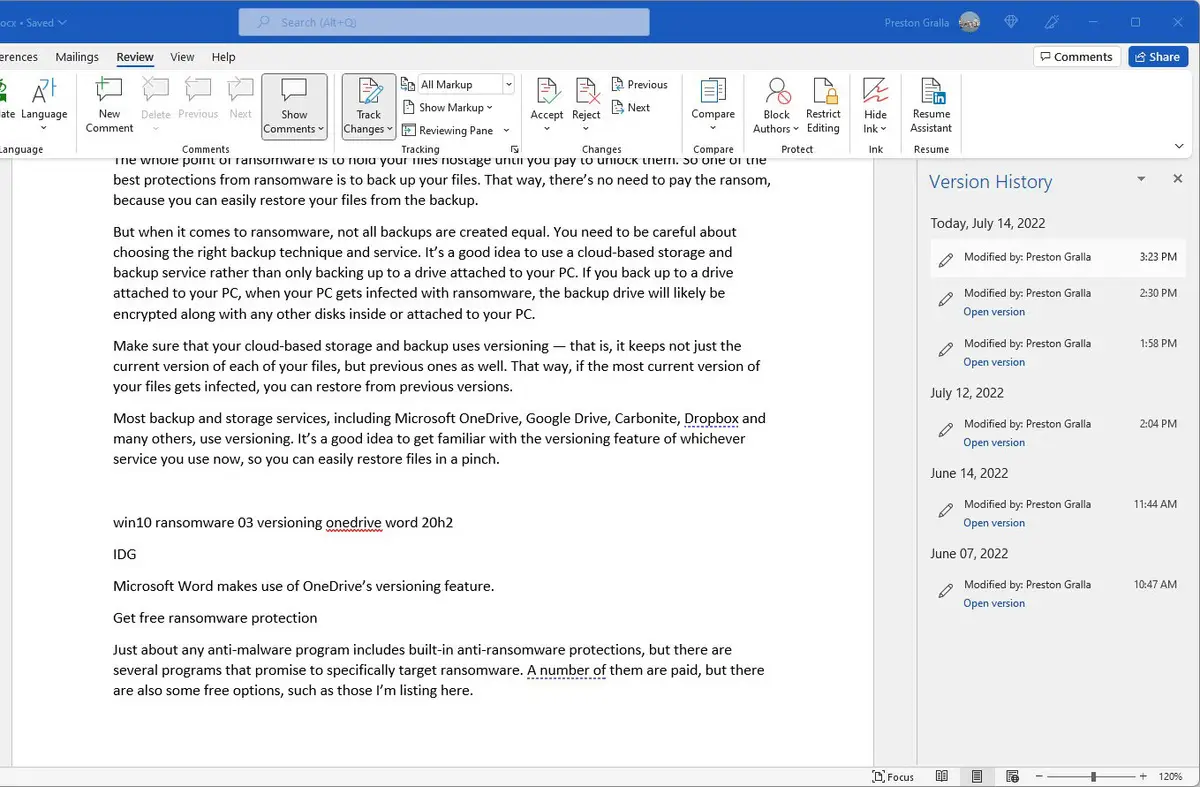
Pata ulinzi wa programu ya ukombozi bila malipo
Mpango wowote wa kupambana na programu hasidi unajumuisha ulinzi uliojengewa ndani wa kupambana na ukombozi, lakini kuna programu nyingi zinazoahidi kulenga ransomware mahususi. Idadi yao hulipwa, lakini pia kuna chaguzi za bure, kama zile ninazoorodhesha hapa.
Bitdefender inatoa Zana za usimbuaji bila malipo ambazo zinaweza kufungua data yako Ikiwa umeshambuliwa na ransomware na fidia inatunzwa. Wanaweza tu kusimbua data ambayo imesimbwa kwa njia fiche kwa kutumia sehemu fulani au familia za programu ya kukomboa, ikijumuisha REvil/Sodinokibi, DarkSide, MaMoCrypt, WannaRen, na nyinginezo nyingi. Kaspersky inatoa programu Anti-ransomware bila malipo Kwa watumiaji wa nyumbani na wa biashara, ingawa kuna vizuizi kwa idadi ya vifaa unavyoweza kutumia juu yake.
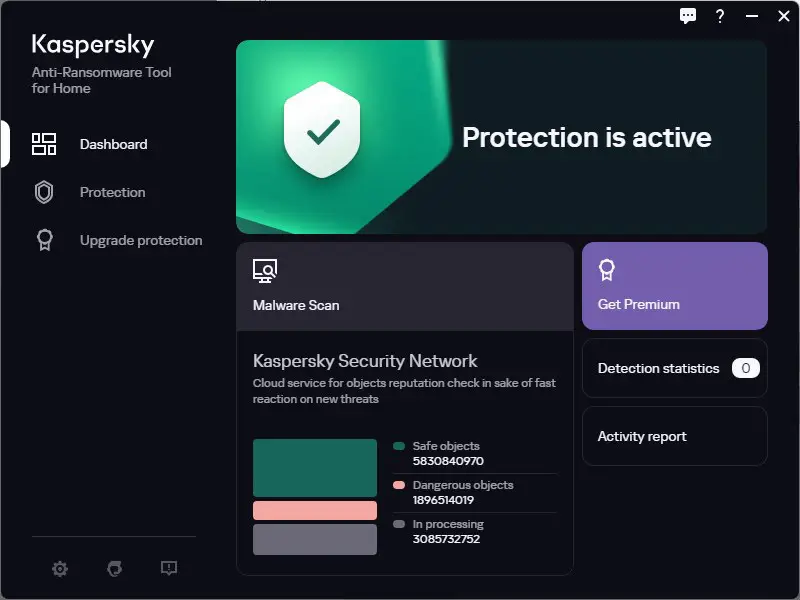
kaa sawa
Microsoft hutoa mara kwa mara viraka vya usalama vya Windows 10 na Windows 11, na hutumika kiotomatiki kupitia Usasishaji wa Windows. Lakini ukisikia kuhusu milipuko ya programu ya uokoaji, usisubiri Usasishaji wa Windows kuanza - unapaswa kupata sasisho mwenyewe mara moja ili ulindwe ASAP. Na sio tu sasisho za Windows ambazo ungependa kupata. Pia ungependa kuhakikisha kuwa Usalama wa Windows, chombo cha Microsoft cha kuzuia programu hasidi, kina ufafanuzi wa hivi punde wa kupambana na programu hasidi.
Ili kufanya zote mbili katika Windows 10, nenda kwa Mipangilio> Sasisha na Usalama> Sasisho la Windows na ubofye kitufe Angalia vilivyojiri vipya . Katika Windows 11, nenda kwa Mipangilio > Usasishaji wa Windows na ubofye kitufe Angalia vilivyojiri vipya . (Ikiwa masasisho tayari yanakungoja, utayaona yameorodheshwa badala ya kitufe Angalia vilivyojiri vipya .) Windows ikipata masasisho, huyasakinisha. Ikiwa inahitaji kuanzisha upya, itakuambia.
Sio tu kuwa na wasiwasi juu ya Windows kukaa viraka, lakini programu zingine pia. Ikiwa unatumia programu ya kuzuia programu hasidi kando na Usalama wa Windows, hakikisha kuwa programu hiyo na ufafanuzi wake wa programu hasidi ni za kisasa.
Programu nyingine kwenye kompyuta yako lazima pia zisasishwe. Kwa hivyo angalia jinsi kila programu inasasishwa na hakikisha kila sehemu inasasishwa mara kwa mara.
Lemaza Macros katika Ofisi ya Microsoft
Ransomware inaweza kuenea Kupitia Macros katika Faili za Ofisi , kwa hivyo lazima uizime ili iwe salama. Microsoft sasa huizima kwa chaguomsingi, lakini hiyo haimaanishi kuwa imezimwa katika toleo lako la Office, kulingana na wakati uliisakinisha na ikiwa umeisasisha. Ili kukizima, ukiwa katika programu ya Office, chagua Faili > Chaguzi > Kituo cha Kuaminika > Mipangilio ya Kituo cha Kuaminiana na uchague ama Lemaza makro zote za arifa Au Lemaza makro yote bila taarifa . Ikiwa utazizima kwa arifa, unapofungua faili, utapata onyo la ujumbe kwamba macros imezimwa na kukuruhusu kuziendesha. Iendeshe tu ikiwa una uhakika kabisa inatoka kwa chanzo salama na cha kutegemewa.
Kile ambacho idara yako ya IT inahitaji kujua kuhusu ransomware na Windows
Kuna mengi ambayo IT inaweza kufanya ili kuweka kampuni bila ransomware. Ya dhahiri zaidi: tumia viraka vya hivi karibuni vya usalama sio tu kwa kompyuta zote kwenye biashara, lakini kwa seva zote na vifaa vingine vyovyote katika kiwango cha biashara.
Huu ni mwanzo tu. Idara yako ya TEHAMA inahitaji kuzima itifaki ya mtandao ya SMB1 Windows ambayo inajulikana kuwa si salama. Mashambulizi mengi ya ukombozi yalienea juu ya itifaki ya umri wa miaka 30; Hata Microsoft inasema hakuna mtu anayepaswa kuitumia.
Habari njema ni kwamba Windows 1709 toleo la 10, iliyotolewa mnamo Oktoba 2017, hatimaye iliondoa SMB1. (Haipo kwenye Windows 11 pia.) Lakini hiyo ni kwa kompyuta zilizo na usakinishaji safi wa toleo la 1709 au la baadaye, ikijumuisha mpya ambazo zimetoka. Kompyuta za zamani ambazo zimesasishwa kutoka kwa matoleo ya awali ya Windows bado zina itifaki iliyojengewa ndani.
Kuna maeneo kadhaa idara yako ya TEHAMA inaweza kwenda ili kupata usaidizi wa kuizima. Mahali pazuri pa kuanzia ni Hati ya Mbinu Bora za Usalama kwa Biashara Ndogo na za Kati Kutoka US-CERT, inayoendeshwa na Idara ya Usalama wa Nchi ya Marekani. Inapendekeza kuzima SMB1, kisha "kuzuia matoleo yote ya SMB kwenye mipaka ya mtandao kwa kuzuia TCP port 445 yenye itifaki zinazohusiana kwenye bandari za UDP 137-138 na TCP port 139, kwa vifaa vyote vya mpaka."
Makala ya Msaada wa Microsoft mapema" Jinsi ya kugundua, kuwezesha na kuzima SMBv1, SMBv2, na SMBv3 katika Windows Maelezo ya jinsi ya kuzima itifaki. Inapendekeza kuua SMB1 huku ukiendelea kutumia SMB2 na SMB3, na kuzizima kwa utatuzi wa muda mfupi pekee. Kwa habari za hivi punde na za kina kuhusu kuzima SMB1, nenda kwenye makala ya Microsoft TechNet” Zima SMB v1 katika mazingira yanayodhibitiwa kwa kutumia Sera ya Kikundi ".
Wasimamizi wanaweza kutumia Ufikiaji wa Folda Iliyodhibitiwa (iliyojadiliwa hapo awali katika nakala hii) ili kukomesha programu ya uokoaji kusimba faili na folda kwenye kompyuta kwa kutumia Windows 11 au Windows 10 toleo la 1709 au matoleo mapya zaidi. Wanaweza kutumia Dashibodi ya Kudhibiti Sera ya Kikundi, Kituo cha Usalama cha Windows, au PowerShell ili kuwasha ufikiaji wa folda zinazodhibitiwa kwa watumiaji kwenye mtandao, kubinafsisha folda za kulinda, na kuruhusu programu za ziada kufikia folda isipokuwa mipangilio chaguomsingi ya Microsoft. Kwa maagizo, nenda kwa nakala ya Microsoft" Washa ufikiaji unaodhibitiwa kwa folda "kuwasha, na" Binafsisha Ufikiaji Unaodhibitiwa kwa Folda Geuza kukufaa ni folda zipi za kulinda na programu zipi za kuruhusu trafiki.
Suala moja linalowezekana na kudhibiti ufikiaji wa folda ni kwamba inaweza kuzuia programu ambazo watumiaji hutumia kwa kawaida kufikia folda. Kwa hivyo Microsoft inapendekeza kutumia hali ya ukaguzi kwanza, ili kuona kitakachotokea ukiwasha Udhibiti wa Ufikiaji wa Folda. Kwa habari juu ya jinsi ya kufanya hivyo, nenda kwenye Hati. Tumia Tathmini ya Ulinzi Kutoka kwa Microsoft.
Kama ilivyoelezwa hapo juu, macros ya Ofisi inaweza kueneza ransomware. Microsoft sasa inazuia makro zilizopakuliwa kutoka kwa Mtandao kwa chaguo-msingi, lakini ili kuwa salama, ni lazima IT itumie Sera ya Kikundi kuzizuia. Kwa vidokezo vya jinsi ya kufanya hivyo, nenda kwa " Zuia macros zinazoendesha katika faili za Ofisi kutoka kwa Mtandao Katika nyaraka za Microsoft Macros itazuiwa kutoka kwa Mtandao kwa chaguo-msingi katika Ofisi "na kwa" Kuwasaidia watumiaji kuwa salama: Zuia makro ya mtandao kwa chaguomsingi katika chapisho Ofisi ya Blogu".
neno la mwisho
Habari njema katika haya yote: Windows 10 na Windows 11 zina vipengele maalum vya kupambana na ukombozi vilivyojengwa ndani. Fuata vidokezo ambavyo tumeelezea hapa ili kuzuia tishio la programu ya ukombozi.